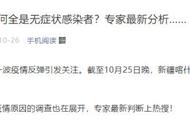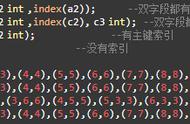此文是《10周入门数据分析》系列的第6篇。
想了解学习路线,可以先行阅读“”
上一篇分享了数据库的基础知识,以及如何安装数据库,今天这篇分享数据库操作和SQL。
SQL全称是 Structured Query Language,翻译后就是结构化查询语言,是一种数据库查询和程序设计语言,用于存取数据以及查询、更新和管理关系数据库系统。
至于 ORACLE、DB2、Sybase、SQLServer、MySQL、MS Access等都是数据库,虽然语法上有差异,但是基本上都是大同小异。作为一名数据从业者,虽然市面上有很多很智能很自助的数据工具,甚至有的拖拖拽拽就能实现,但作为一名报表工程师、数据分析师,不懂一点SQL是绝逼不行的。
之前很多文章对于SQL都一笔带过,轻描带写,略忽视这项基本技能的重要性,所以今天就来讲讲如何学习SQL。
市面上都大量的书籍和教学视频,这里就帮大家提炼核心要点,给个学习方向。
本次的文章主要从以下几个方面进行说明,大家可以参考着学习。
- SQL快速学习路线
- 数据库表基础操作
- SQL基础语句
- SQL高级语句
零基础自学SQL时通常会遇到2个坑:
一坑:学习之前先安装数据库软件,可以是SQL Sever,也可以是MySQL。对于新人而言,安装数据库软件挺费时间,坑太多。我刚上大学那会要求2天内自学SQL,结果我花了1天时间安装SQL Sever。前一篇文章分享了MySQL的安装教程,刚开始学用不上太庞杂的功能,所以推荐小而美的MySQL,SQL Sever也是可以的。
二坑:一上来就背SQL语法。我看过太多新人在那边吭哧吭哧做笔记背SQL,个人不赞成这种学法,不实践记不住。就和Excel函数一样,理解含义和如何使用,关键时候去w3school查询一下就行了,以后用得多了自然就掌握了。(后台回复关键词“SQL”获得)
SQL学习路线
1、下载安装MySQL,或者安装软件phpstudy(这个软件自带了mysql数据库,而且安装启动方便)。
2、我这里用的是phpstudy,打开phpstudy后,点击下图中的启动,点击后数据库服务就会启动了。

3、下载安装Navicat软件
这个软件可以轻松连接数据库,我们可以在这个软件中练习学习SQL语法
4、使用Navicat建立数据库连接
点击文件——新建连接,连接名随便填写,比如我写的是“本地”。主机名、端口都不需要修改,用户名和密码都是root(因为我们安装的phpstudy里的mysql默认用户名密码就是root),点击连接测试显示为成功后点确定保存。
以后再次访问时,双击即可。

5、下载习题进行学习,内含习题需要用到的数据表。
6、导入第5步中下载的数据表。(后台回复关键词“SQL”获得)
右击第4步中的“本地”,新建一个数据库test1,双击打开新建的数据库(打开后颜色是绿色)。
拖拽刚才下载的数据表文件(sqltest1.sql)到test1上面。

这时会出现上述弹窗,点击开始,等待导入完成后,点击关闭
在左侧空白处右击,选择“刷新”,即可看到刚才导入的数据表了。